Qui ti mostriamo come configurare in Desktale un canale email che puoi usare per:
- veicolare e gestire in Desktale ticket o messaggi indirizzati ad una casella di posta elettronica di tua proprietà (input);
- inviare direttamente da Desktale i tuoi messaggi di risposta (output).
Per ogni casella di posta elettronica per la quale vuoi attivare il collegamento con il tuo account in Desktale, devi creare uno specifico canale Email.
Crea
Per procedere clicca su per accedere alle impostazioni e, successivamente, clicca su Progetti per accedere alla seguente scheda.
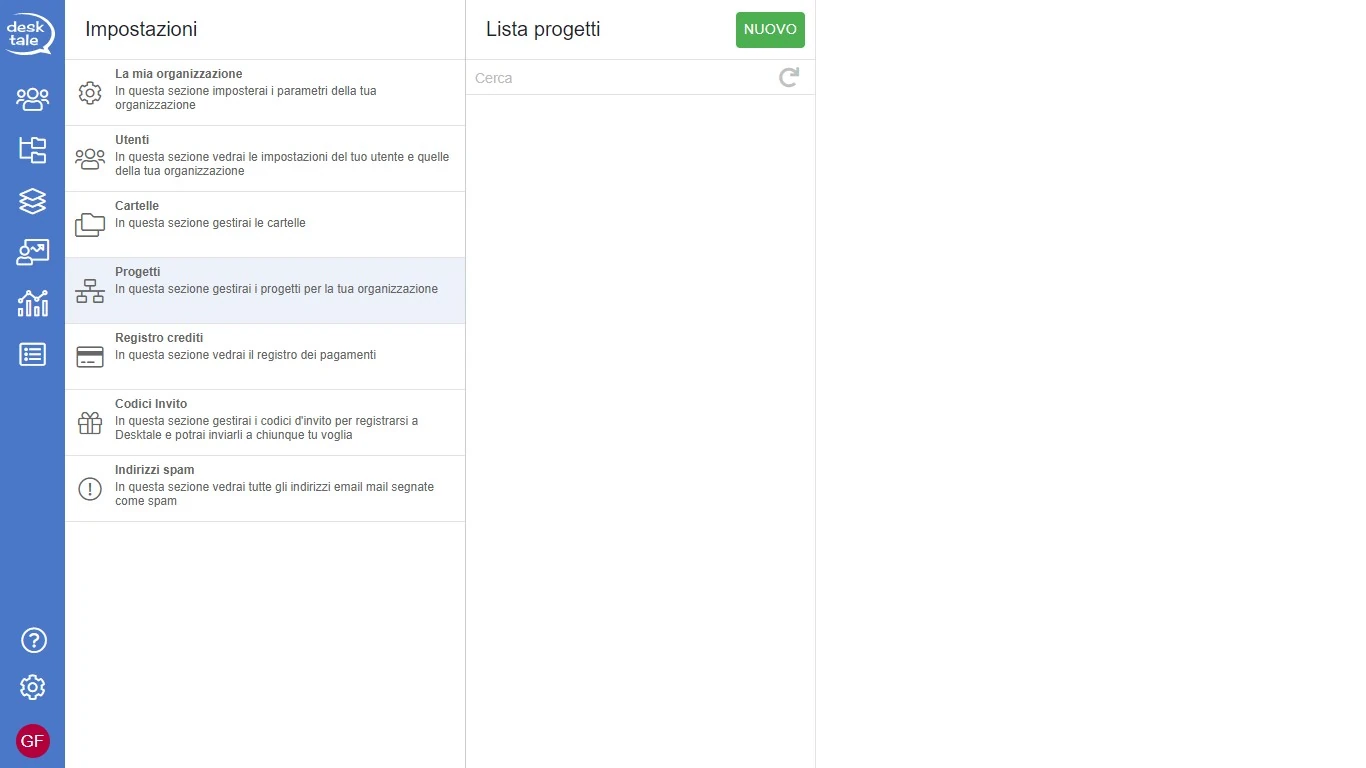
Successivamente clicca su NUOVO per accedere al seguente set di strumenti per definire il canale.
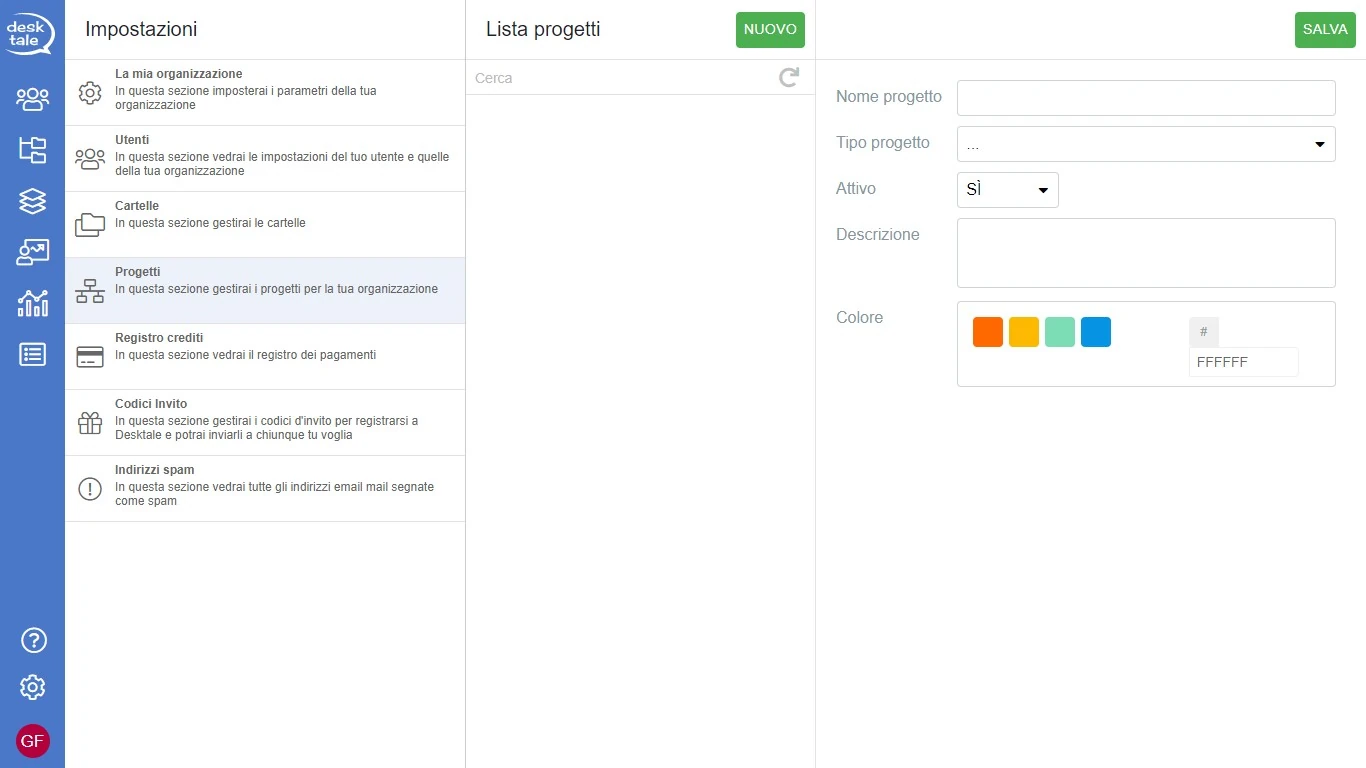
Imposta il campo Tipo Progetto su EMAIL per accedere a tutti i campi per denifirlo.
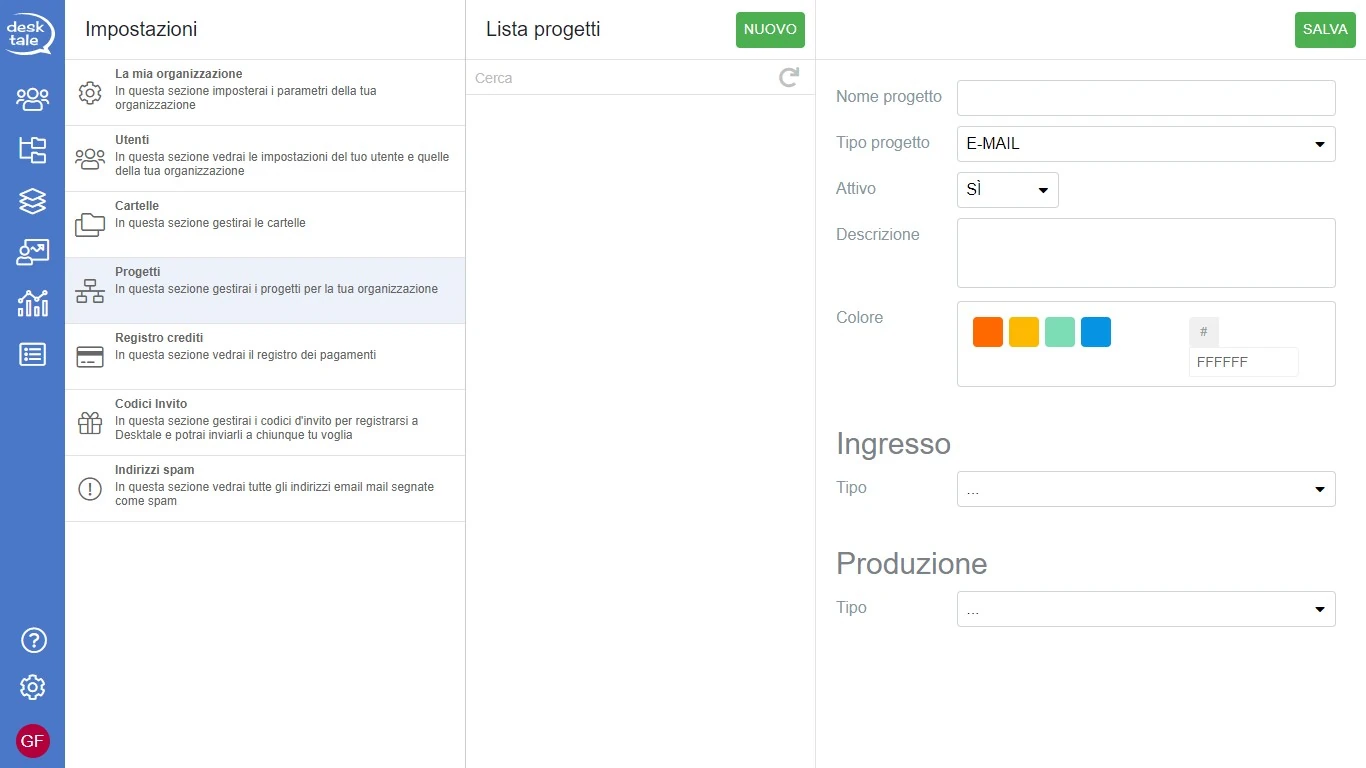
Successivamente, procedi alla loro compilazione:
- Nome progetto: da un nuovo al progetto;
- Attivo: decidi se lo vuoi subito rendere operativo lasciando l'impostazione di default (YES ) oppure clicca per crearlo ma disattivato (NO );
- Descrizione: descrivi il canale in modo che sia facile capire il suo scopo (la descrizione compare come anteprima nell'eleneco dei canali);
- Colore: attribuisci un colore al canale tra quelli predifiniti (
,
,
,
), oppure crea un colore personalizzato (codice esadecimale);
- Input: definisci il protocollo di ingresso;
- Output: definisci il protocollo di uscita;
Input
Clicca sul campo Tipo per scegliere il protocollo per collegare la tua casella di posta elettronica tra i seguenti:
- POP;
- POPS;
- IMAP;
- IMAPS.
POP
Imposta il campo Tipo su POP .
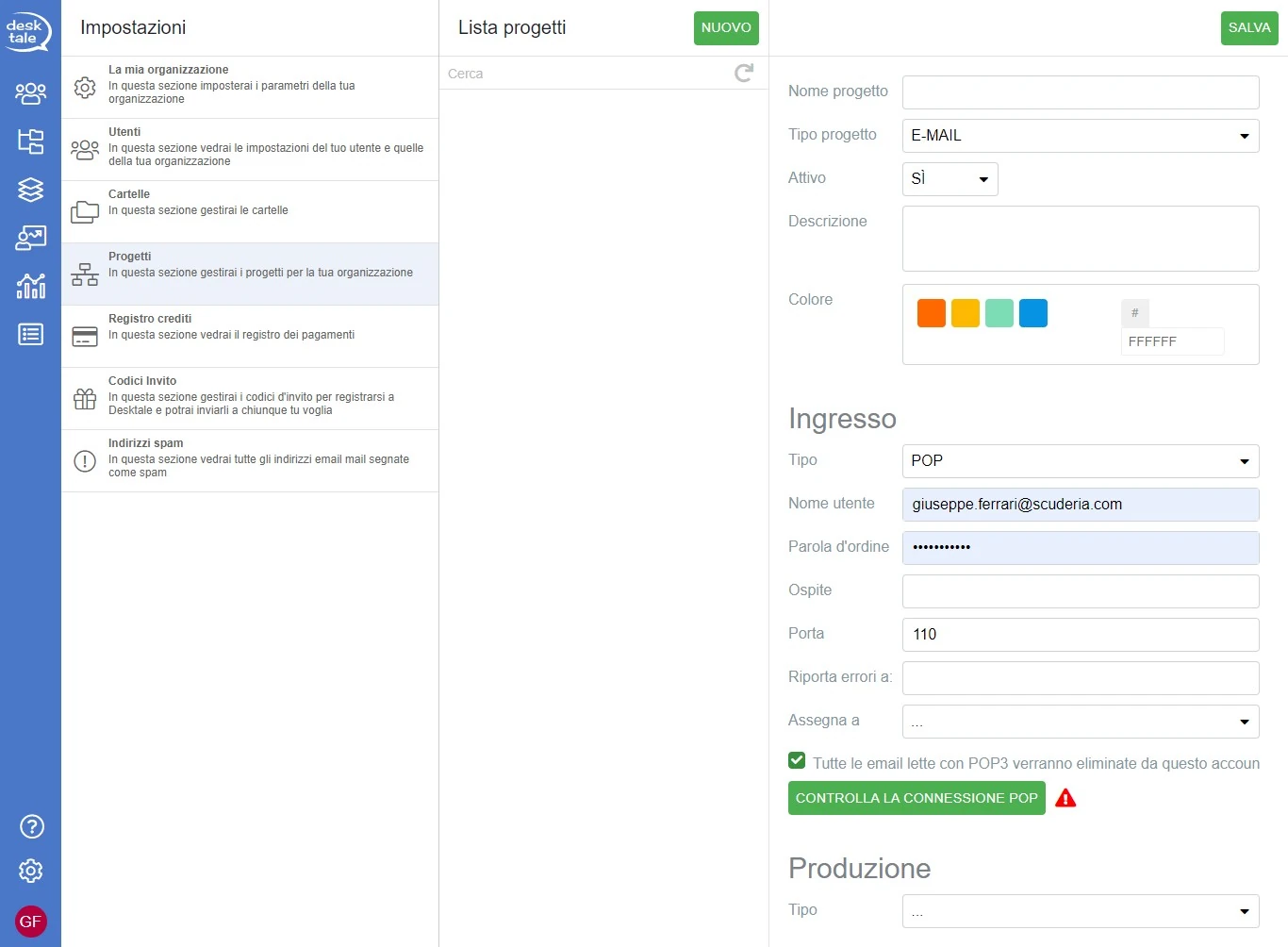
Successvamente procedi alla compilazione dei seguenti campi:
- Ospite (host);
- Porta: valorizza il campo con il numero della porta usata sul tuo server;
- Riporta errori a: inserisci tutte le email (separate da punto e virgola) a cui vuoi inviare le possibili segnalazioni di errore (POP o IMAP);
- Assegna a: decidi a quale coda (un utente o una cartella) assegnare i ticket che arrivano su Desktale (di default saranno assegnati al superadmin).
Una volta compilati i campi, procedi alla verifica cliccando su CONTROLLA LA CONNESSIONE POP; in presenza di errori, ti verrà segnalata la causa con o con
.
Anche se la funzione di check della connessione POP non dovesse dare esito positivo, è possibile salvare e riprovare più tardi a fare il test.
Clicca su SALVA per confermare l'attuale configurazione.
POPS
Imposta il campo Tipo su POPS .
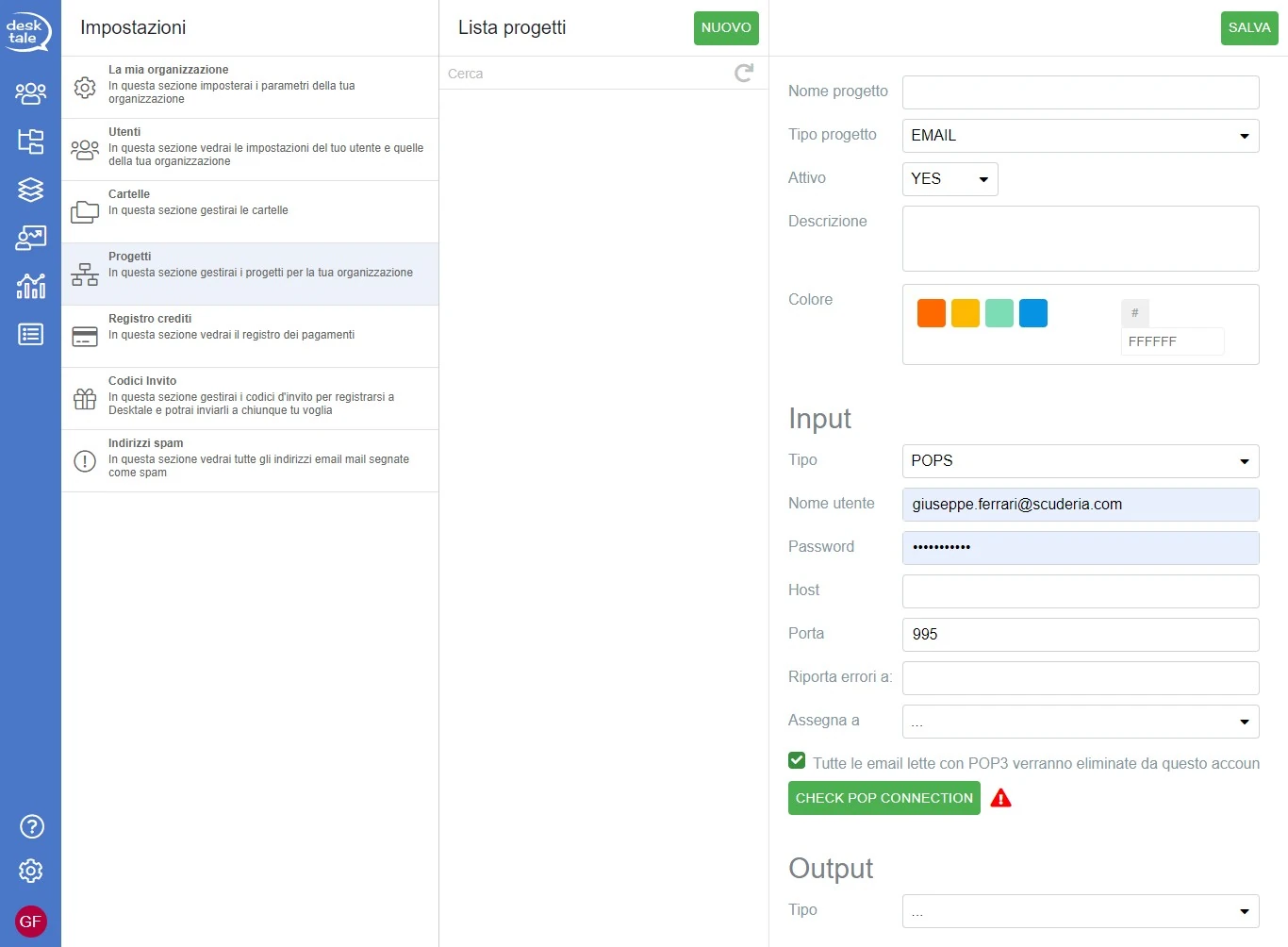
Successvamente procedi alla compilazione dei seguenti campi:
- Ospite (host);
- Porta: valorizza il campo con il numero della porta usata sul tuo server;
- Riporta errori a: inserisci tutte le email (separate da punto e virgola) a cui vuoi inviare le possibili segnalazioni di errore (POP o IMAP);
- Assegna a: decidi a quale coda (un utente o una cartella) assegnare i ticket che arrivano su Desktale (di default saranno assegnati al superadmin).
Una volta compilati i campi, procedi alla verifica cliccando su CONTROLLA LA CONNESSIONE POP; in presenza di errori, ti verrà segnalata la causa con o con
.
Anche se la funzione di check della connessione POP non dovesse dare esito positivo, è possibile salvare e riprovare più tardi a fare il test.
Clicca su SALVA per confermare l'attuale configurazione.
IMAP
Imposta il campo Tipo su IMAP .
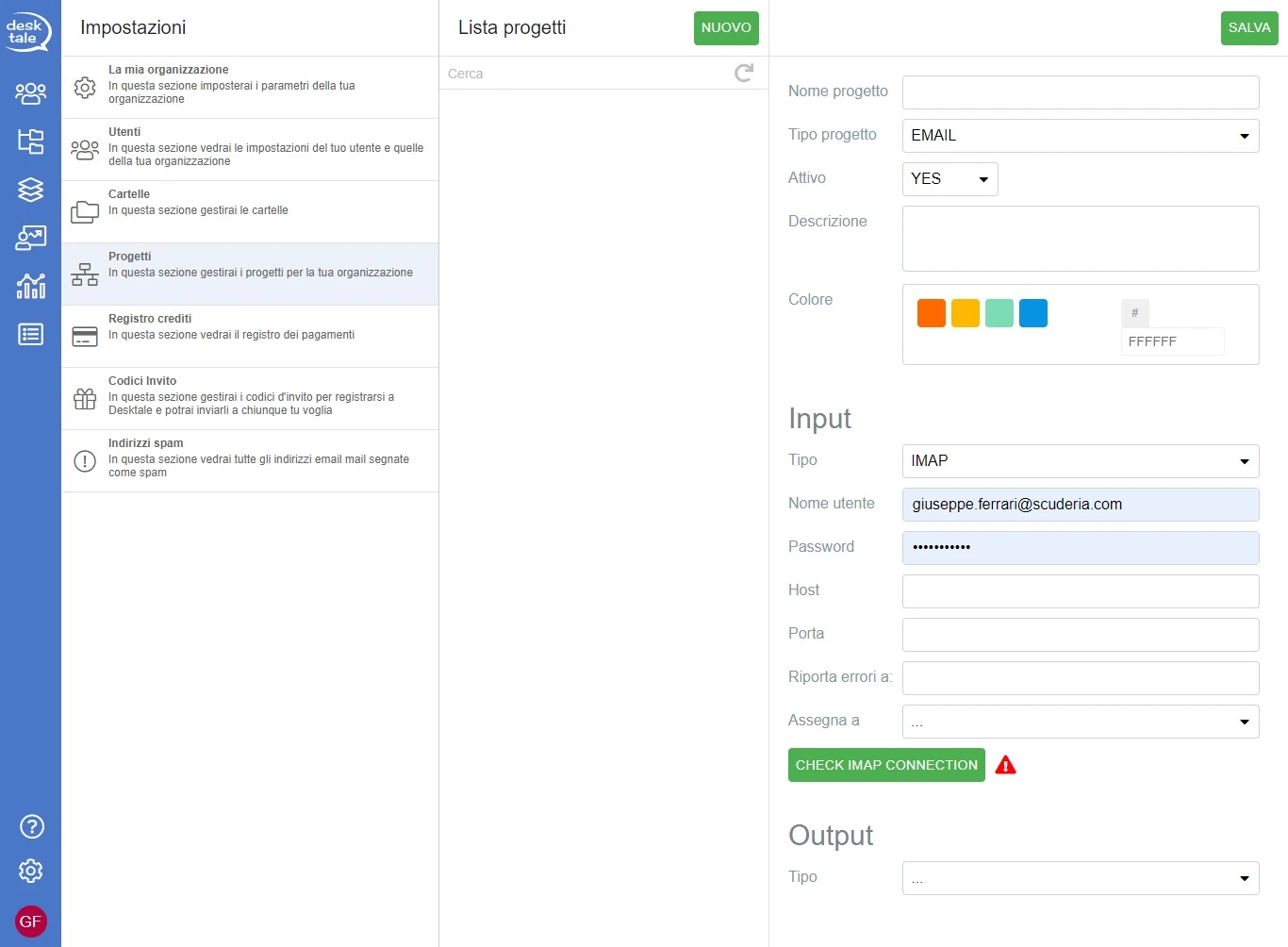
Successvamente procedi alla compilazione dei seguenti campi:
- Ospite (host);
- Porta: valorizza il campo con il numero della porta usata sul tuo server;
- Riporta errori a: inserisci tutte le email (separate da punto e virgola) a cui vuoi inviare le possibili segnalazioni di errore (POP o IMAP);
- Assegna a: decidi a quale coda (un utente o una cartella) assegnare i ticket che arrivano su Desktale (di default saranno assegnati al superadmin).
Una volta compilati i campi, procedi alla verifica cliccando su CONTROLLA LA CONNESSIONE POP; in presenza di errori, ti verrà segnalata la causa con o con
.
Anche se la funzione di check della connessione POP non dovesse dare esito positivo, è possibile salvare e riprovare più tardi a fare il test.
Clicca su SALVA per confermare l'attuale configurazione.
IMAPS
Imposta il campo Tipo su IMAPS .
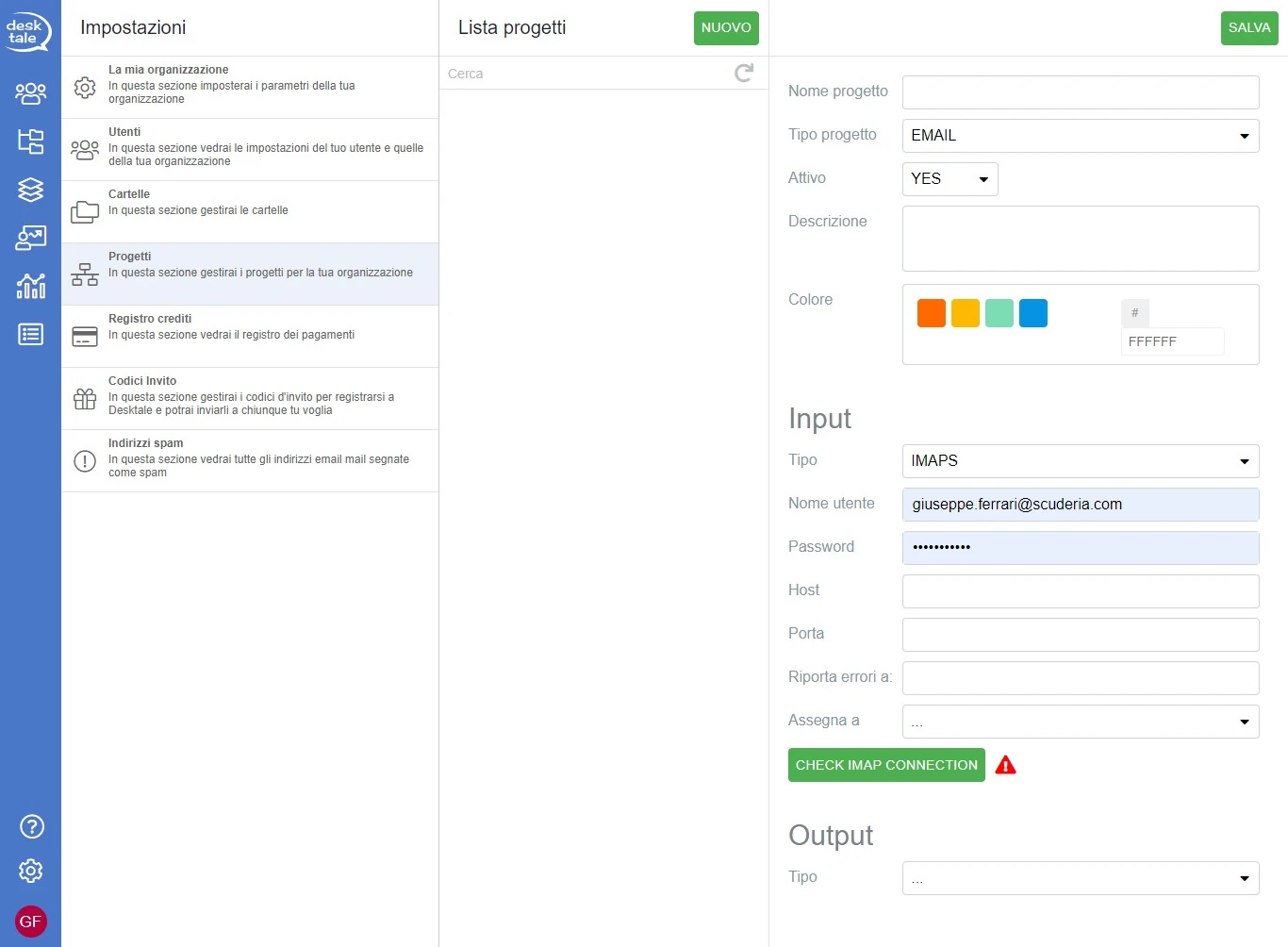
Successvamente procedi alla compilazione dei seguenti campi:
- Ospite (host);
- Porta: valorizza il campo con il numero della porta usata sul tuo server;
- Riporta errori a: inserisci tutte le email (separate da punto e virgola) a cui vuoi inviare le possibili segnalazioni di errore (POP o IMAP);
- Assegna a: decidi a quale coda (un utente o una cartella) assegnare i ticket che arrivano su Desktale (di default saranno assegnati al superadmin).
Una volta compilati i campi, procedi alla verifica cliccando su CONTROLLA LA CONNESSIONE POP; in presenza di errori, ti verrà segnalata la causa con o con
.
Anche se la funzione di check della connessione POP non dovesse dare esito positivo, è possibile salvare e riprovare più tardi a fare il test.
Clicca su SALVA per confermare l'attuale configurazione.
Output
Clicca sul campo Tipo per scegliere il protocollo per collegare la tua casella di posta elettronica tra i seguenti:
- SMTP;
- SMTPS.
La procedura di compilazione della sezione output non è vincolata alla compilazione della sezione input; pertanto, la definizione della fase di output è indifferente rispetto alle scelte prese in relazione alla fase di input.
SMTP
Imposta il campo Tipo su SMTP .
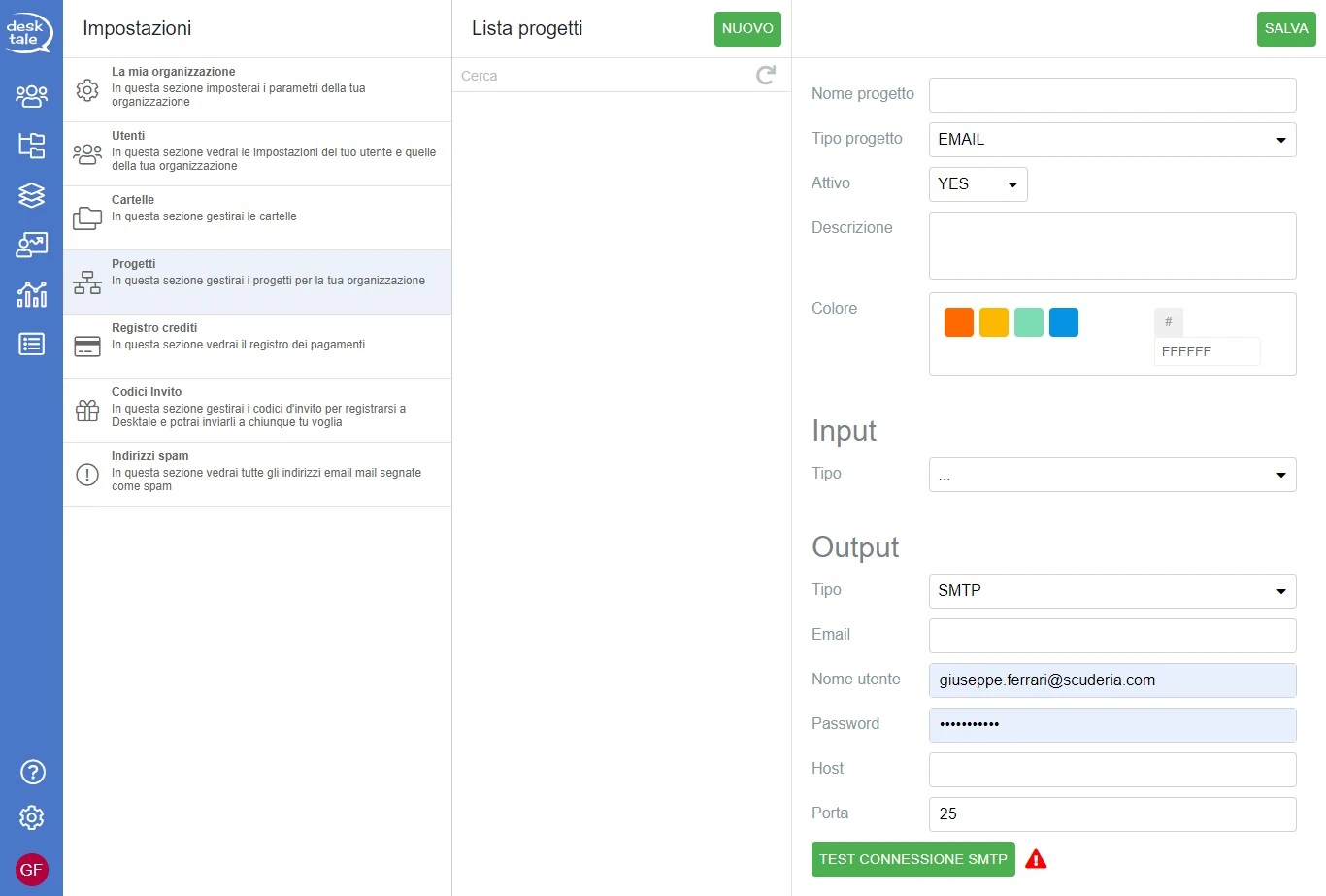
Successvamente procedi alla compilazione dei seguenti campi:
- Email;
- Ospite (host);
- Porta: valorizza il campo con il numero della porta usata sul tuo server.
Una volta compilati i campi, procedi alla verifica cliccando su CONTROLLA LA CONNESSIONE POP; in presenza di errori, ti verrà segnalata la causa con o con
.
Anche se la funzione di check della connessione POP non dovesse dare esito positivo, è possibile salvare e riprovare più tardi a fare il test.
Clicca su SALVA per confermare l'attuale configurazione.
SMTPS
Imposta il campo Tipo su SMTPS .
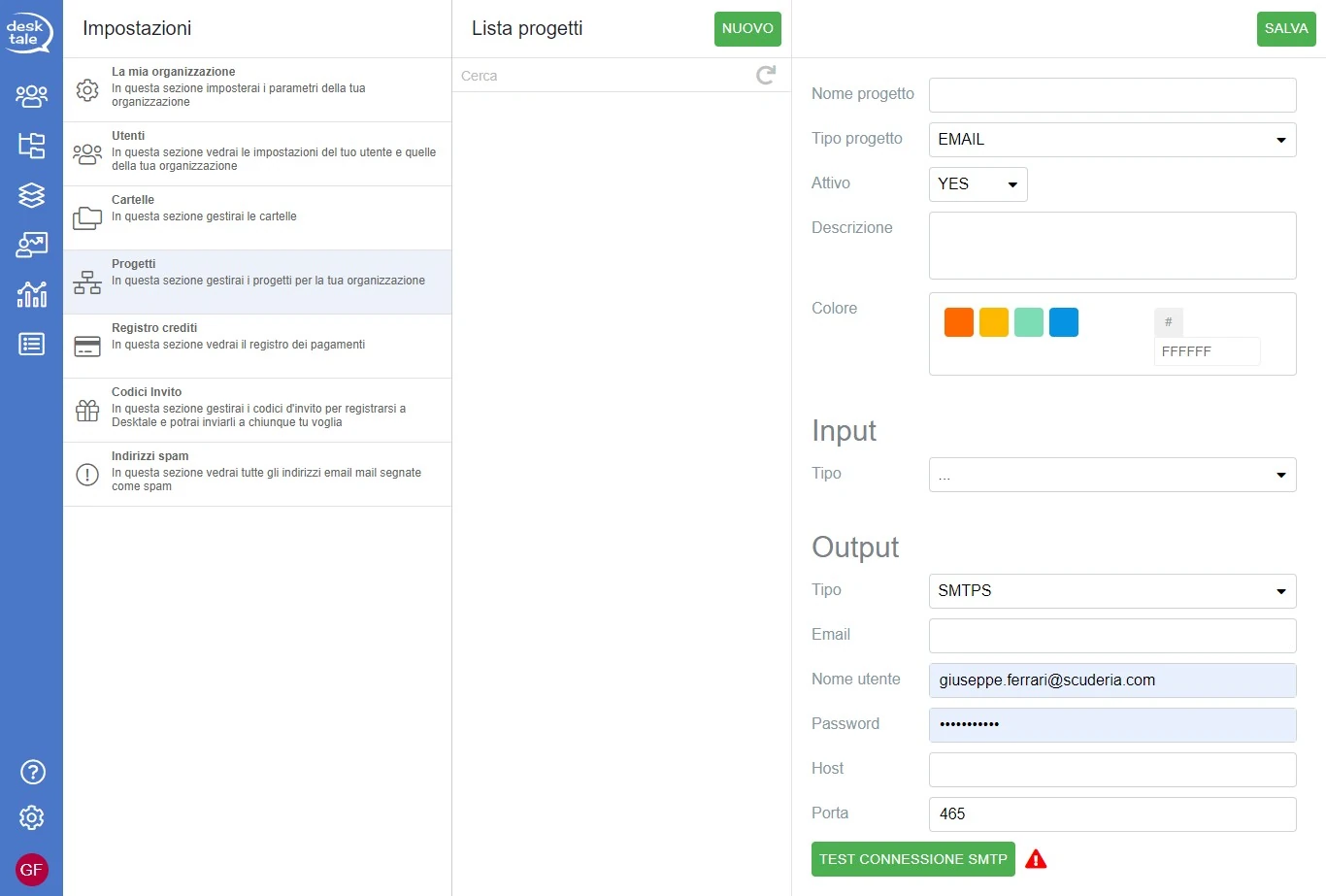
Successvamente procedi alla compilazione dei seguenti campi:
- Email;
- Ospite (host);
- Porta: valorizza il campo con il numero della porta usata sul tuo server.
Una volta compilati i campi, procedi alla verifica cliccando su CONTROLLA LA CONNESSIONE POP; in presenza di errori, ti verrà segnalata la causa con o con
.
Anche se la funzione di check della connessione POP non dovesse dare esito positivo, è possibile salvare e riprovare più tardi a fare il test.
Clicca su SALVA per confermare l'attuale configurazione.
Copia
Dopo che avrai creato almeno un canale Email, sarà possibile copiare le configurazioni per l'input (POP, POPS, IMAP o IMAPS) e per l'output (SMTP o SMTPS) per altri canali, sia per nuovi canali, che per vecchi già creati.
All'interno dei menu a tendina dei campi input e output, vedrai l'opzione Copia da: nome_canale.
Clicca sul canale da cui vuoi prendere i valori sia per la fase di input che per la fase di output; i campi si compileranno in automatico, tranne la password (che dovrà essere naturalmente reinserita).
Cancella
Per procedere alla cancellazione del canale clicca su per accedere alle impostazioni e, successivamente, clicca su progetti per accedere alla lista di tutti i canali creati.
Clicca sul canale da cancellare e, successivamente, clicca su ELIMINA, conferma per procedere alla cancellazione.
Record SPF
Un record SPF (Sender Policy Framework) di autenticazione è un tipo di record TXT DNS che identifica uno o più server di posta e/o uno o più domini a cui è consentito inviare email per conto del tuo dominio.
La maggior parte degli Internet Service Provider (Aol, Mail.com, Hotmail, Gmail, Microsoft, Yahoo!, Aruba, e molti altri) utilizza i record SPF per verificare l'autorevolezza dell'email che hanno ricevuto.
I servizi di posta riceventi controllano il tuo record SPF per verificare che i messaggi in arrivo siano stati effettivamente inviati da te per il tramite di server da te autorizzati.
Pro e contro
La configurazione SPF (lato provider) permette, nell'utilizzo, di aumentare significativamente la deliverability (consegnabilità) del servizio di DeskTale con il tuo servizio di posta in uscita (SMTP o SMTPS).
Non configurando un record SPF, invece, aumenta il rischio, in fase di lettura da parte del provider ricevente, che le tue email finiscano nella cartella SPAM dei tuoi destinatari.
Configurazione
I server adibiti all'invio delle email in Desktale utilizzano i seguenti indirizzi IP:
- 185.56.11.38;
- 185.56.11.204.
Chiedi a chi gestisce il DNS (Domain Name System) del dominio associato alle tue email (o comunque ad un tecnico qualificato e di tua fiducia) di aggiungere o modificare il Record SPF associato al tuo dominio in modo che gli indirizzi IP elencati siano presenti.
Esempi
Spieghimo brevemente come funziona un flusso d'invio delle email con Google configurando il SPF; quando mittente@miodominio.com invia un'email a destinatario@gmail.com il servizio di posta di Google interroga il DNS di miodominio.com per verificare se è presente un record DNS che dimostri che l'indirizzo IP del server che ha spedito l'email era effettivamente autorizzato a mandarlo per conto di miodominio.com.
Google
Di seguito un esempio di configurazioni del Record SPF se il tuo provider di posta è Google:
- v=spf1 a mx ip4:185.56.11.38 ip4:185.56.11.204 include:_spf.google.com ~all.
Aruba
Di seguito, un esempio di configurazioni del Record SPF se il tuo provider di posta è Aruba:
- v=spf1 a mx ip4:185.56.11.38 ip4:185.56.11.204 include:_spf.aruba.it ~all